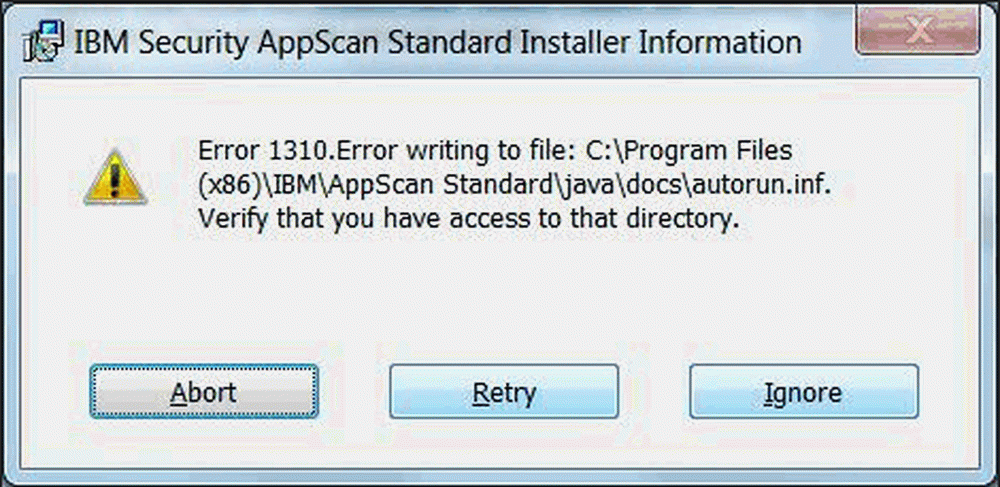Repare el código de error 0x8007007E en Windows 10

Si recibe un código de error 0x8007007E En su computadora con Windows 10/8/7, entonces está buscando una solución, entonces ha aterrizado en el lugar correcto. El código de error 0x8007007E puede aparecer en los siguientes tres escenarios y esta publicación ofrece algunas sugerencias que pueden ayudarlo a solucionar su problema:
- Ejecutando Windows Update
- Enviar / Recibir en Outlook
- Conexión a una impresora.
Código de error 0x8007007E

Veamos los arreglos potenciales para los tres escenarios diferentes.
Error de actualización de Windows 0x8007007E
El código de error de actualización de Windows 10 0x8007007E se produce cuando las actualizaciones no están sincronizadas. Esto sucede tanto para las computadoras independientes de Windows 10 como cuando está conectado a la empresa. Windows Server gestiona las actualizaciones en todos los equipos de la red empresarial.
Microsoft señala que cuando no se instala una revisión antes de la sincronización, esto sucede.
Ocurre cuando falla la sincronización de actualización porque no tiene el hotfix instalado antes de habilitar la sincronización de actualización. Específicamente, la operación CopyToCache falla en los clientes que ya han descargado la actualización. Es porque Windows Update Services tiene malos metadatos relacionados con la actualización.
Para solucionar esto, necesitamos reparar los servicios de actualización de Windows Server. Para la empresa, si tiene varios servidores WSUS, debe repetir lo mismo en cada servidor. También puede optar por ejecutarlo solo en aquellos servidores que sincronizaron metadatos antes de instalar el hotfix. IT Pro puede verificar el registro de WSUS mediante la consola de administración de WSUS o la API. Esto puede ayudarles a descubrir si el estado de sincronización de metadatos.
1] Borrar los contenidos de la carpeta de distribución de software manualmente
Windows descarga todos los archivos de actualización en esta carpeta. Actúa como un búfer antes de instalarlo en la computadora con Windows 10. Asegúrese de eliminar los contenidos de la carpeta de distribución de software (C: \ Windows \ SoftwareDistribution \ DataStore) manualmente. Tendrá que detener los Servicios de Windows Update antes de eliminar esos archivos. Una vez hecho esto, reinicie el servicio de actualización de Windows.
Esto se aplica tanto a las computadoras independientes como a las computadoras empresariales..2] Ejecutar el solucionador de problemas de Windows Update
Si tiene una computadora independiente, puede ejecutar el solucionador de problemas. Windows viene con un solucionador de problemas de actualización de Windows incorporado. Puede ejecutar lo que resolverá el problema relacionado con la actualización de Windows 10 para solucionar este problema.
Una vez que la computadora esté sincronizada con el Servidor de actualizaciones (Microsoft Update Server o Enterprise Server), todas las actualizaciones necesarias se instalarán primero. Resto de las actualizaciones seguiremos a continuación..
Error 0x8007007E en Outlook
Cuando este error aparece en el cliente Microsoft Outlook, impide al usuario enviar o recibir correos electrónicos. Esto suele ocurrir por dos razones: [1] donde el usuario final está intentando actualizar a Windows 10 y [2] si el usuario actualiza a la próxima versión de Office. Hay dos formas de solucionar este problema:
1] Reparar / Reinstalar Office Outlook Client:
Si la reparación de Microsoft Outlook no ayuda, podría instalar el cliente de correo nuevamente. A veces, una actualización desordena la configuración cuando la versión cambia y la reinstalación la arregla.
2] Ejecutar Outlook como administrador:
Busque Outlook en el menú del programa, y luego presione Shift + clic derecho y seleccione Ejecutar como administrador.
Error 0x8007007E en impresora
Este error aparece cuando una máquina cliente intenta conectarse con una impresora remota. Verá un mensaje de error que dirá "No se pudo encontrar el módulo especificado". Además, esto sucede en un entorno servidor-cliente..
Cuando el controlador universal de 32 bits está instalado en el servidor, crea una entrada de registro. Esta clave le dice a la máquina cliente que necesita una copia de un archivo DLL para que la impresora funcione en la máquina cliente.
Sin embargo, si es un cliente de 64 bits, necesitará una versión de 64 bits del controlador. Pero como el servidor ofrece un controlador de versión de 32 bits (debido a la entrada del registro), produce este error. La entrada de registro en el servidor se encuentra en:
HKLM \ SYSTEM \ CurrentControlSet \ Control \ Print \ Printers \\ CopyFiles \ BIDI.
Para resolver el problema, simplemente elimine esta clave. Publique esto, cuando un cliente de 64 bits realiza una solicitud, ya no se le informará que necesitan copiar el archivo incorrecto..
Avísenos si esto le ayudó a reparar el Código de error 0x8007007E en su computadora.